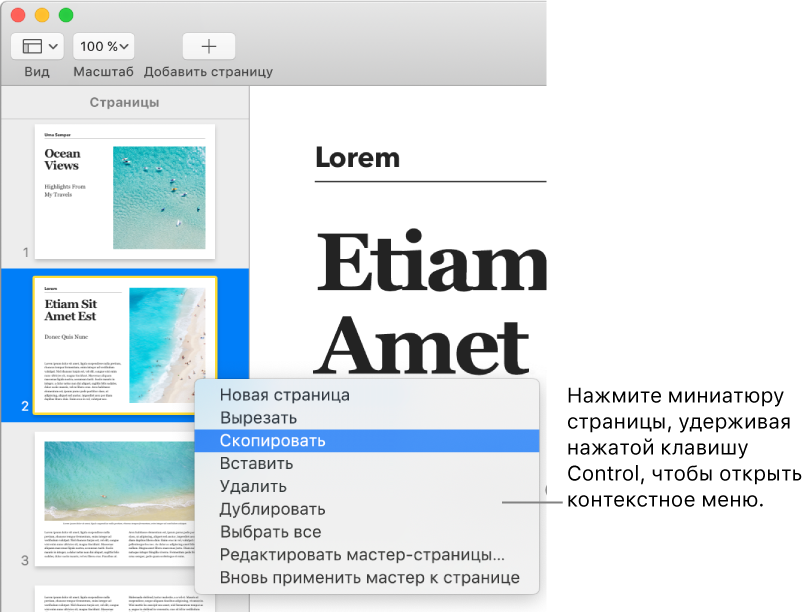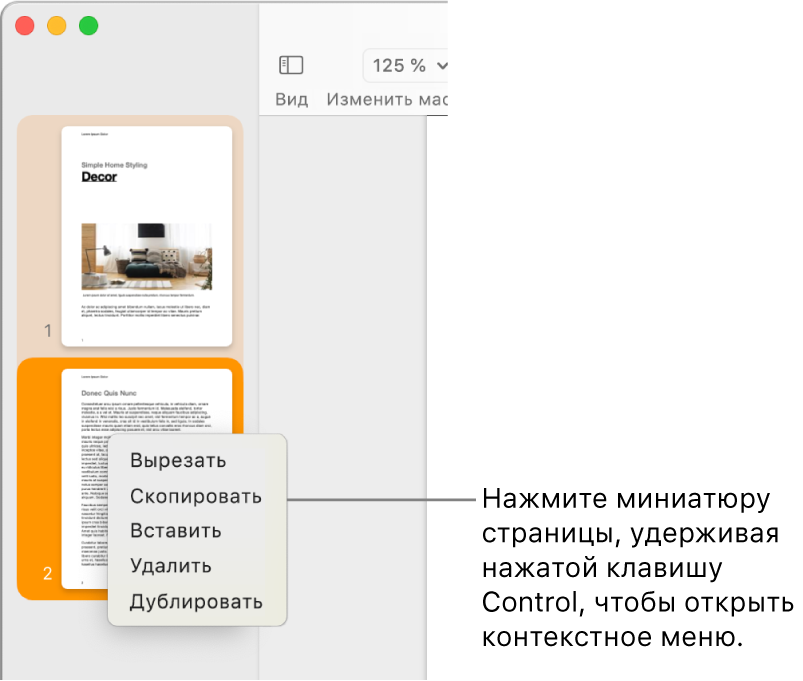- Pages для Mac: Добавление, удаление или изменение порядка страниц в документе Pages
- Добавление новой страницы
- Дублирование страниц
- Удаление страницы
- Изменение порядка страниц в текстовом документе
- Изменение порядка страниц в документе с макетом страницы
- Копирование и вставка страниц между документами
- Добавление, удаление и изменение порядка страниц в Pages на Mac
- Добавление новой страницы
- Дублирование страниц
- Изменение порядка страниц
- Копирование и вставка страниц между документами
- Удаление страницы
- Исчезновение части документа
Pages для Mac: Добавление, удаление или изменение порядка страниц в документе Pages
В Pages можно создавать текстовые документы и документы с макетом страницы. Способы добавления страниц и управления ими в таких документах различаются. В текстовых документах страницы добавляются автоматически, как только вводимый текст достигает конца страницы. Также можно добавлять страницы вручную. В документах с макетом страницы, страницы добавляются вручную по мере необходимости.
Также можно дублировать, удалять и изменять порядок разделов (в текстовом документе) и страниц (в документе с макетом страницы), объединять документы и перемещать содержимое между документами одного типа.
Примечание. Прежде чем приступать к дальнейшим действиям, определите тип документа, с которым Вы работаете (шаблон, с которым Вы начали работу, относится к одному из типов). Чтобы проверить, является документ текстовым или документом с макетом страницы, нажмите 
Добавление новой страницы
Текстовый документ. Разместите точку вставки в любом месте на странице, после которой Вы хотите добавить новую страницу, затем нажмите 
Документ с макетом страницы. Нажмите на любую область страницы, после которой Вы хотите добавить новую страницу, затем нажмите 
Дублирование страниц
В текстовом документе можно дублировать раздел, а затем удалить из него лишние страницы. В документе с макетом страницы можно дублировать отдельные страницы
Нажмите 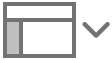
Выберите миниатюры страниц, которые нужно дублировать, затем выберите «Правка» > «Дублировать выбранное» (меню «Правка» находится у верхнего края экрана).
Дублированный раздел или страницы добавляются под оригиналом.
Выполните одно из следующих действий.
Удаление ненужных страниц в новом разделе. В текстовом документе выберите все содержимое ненужных страниц (текст и объекты), затем нажмите клавишу Delete на клавиатуре. Если страница полностью очищена, она удаляется.
Перемещение раздела или страницы. В боковой панели выберите раздел или страницу, которые нужно переместить, затем перетяните их на нужное место в документе. Можно перемещать несколько страниц одновременно, но только один раздел.
Удаление страницы
Текстовый документ. Выберите весь текст и объекты на странице (или нескольких страницах), затем нажимайте клавишу Delete на клавиатуре, пока страница не будет очищена.
Если Вы хотите удалить пустую страницу, нажмите в начале следующей страницы (чтобы расположить точку вставки перед первым текстом или графикой), затем нажмите клавишу Delete на клавиатуре. Иногда на пустой странице содержатся невидимые элементы форматирования, например разрывы абзацев. Если Вы удалите эти элементы, страница также будет удалена. Также можно показать знаки форматирования, чтобы проверить наличие скрытых элементов.
Документ с макетом страницы. Нажмите 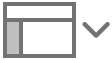
Если Вы случайно удалили страницу и хотите восстановить ее, выберите «Правка» > «Отменить» (меню «Правка» расположено у верхнего края экрана) или нажмите Command-Z на клавиатуре.
Изменение порядка страниц в текстовом документе
Изменить порядок страниц в разделе текстового документа невозможно, так как текст плавно переходит с одной страницы на другую. Однако, Вы можете вырезать содержимое одной страницы и вставить его на другую.
Ниже описан один из способов вырезать текст и объекты и вставить их на другое место в том же документе.
Нажмите на область документа, куда необходимо поместить содержимое, затем нажмите 
При этом добавляются два разрыва страницы и создается пустая страница, на которую можно поместить перемещенное содержимое.
Выберите текст, который нужно переместить (включая объекты, перемещаемые вместе с текстом), затем выберите «Правка» > «Вырезать» (меню «Правка» расположено у верхнего края экрана).
Содержимое удаляется из документа, а его копия сохраняется в буфере обмена Вашего компьютера. Если Вы ошиблись, нажмите сочетание клавиш Command-Z на клавиатуре, чтобы отменить последнее действие.
Нажмите на пустую страницу, затем выберите «Правка» > «Вставить».
Если Вы не переместили все необходимые объекты за один раз, продолжайте вырезать содержимое и вставлять его в нужные части документа.
Чтобы удалить разрыв страницы, поместите точку вставки перед перемещенным текстом, затем нажмите клавишу Delete на клавиатуре.
Если это приведет к переносу текста внутрь предшествующего текста, нажмите Return на клавиатуре, чтобы переместить текст на следующую строку.
Чтобы удалить второй разрыв страницы, поместите точку вставки непосредственно перед текстом, который следует за перемещенным содержимым, затем нажмите клавишу Delete на клавиатуре.
Изменение порядка страниц в документе с макетом страницы
Нажмите 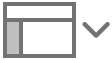
Выберите миниатюру страницы, затем перетяните ее в нужную часть документа.
Совет. Чтобы изменить порядок нескольких страниц, нажимайте эти страницы при нажатой клавише Command, затем отпустите клавишу Command. Удерживая клавишу Control, нажмите одну из выбранных миниатюр страниц, затем выберите «Вырезать». Удерживая клавишу Control, нажмите миниатюру страницы, за которой должно следовать содержимое. Затем выберите «Вставить».
Копирование и вставка страниц между документами
Быстрый способ повторно использовать содержимое — копировать разделы между текстовыми документами или копировать страницы между документами с макетом страницы (также можно копировать и вставлять содержимое внутри одного документа). Нельзя копировать разделы или страницы между текстовыми документами и документами с макетом страницы.
В документе, из которого нужно скопировать содержимое, нажмите 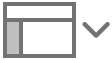
Выполните одно из следующих действий.
Копирование раздела текстового документа. Удерживая клавишу Control, нажмите миниатюру страницы в разделе, который нужно скопировать.
Копирование страницы документа с макетом страницы. Удерживая клавишу Control, нажмите миниатюру страницы, которую нужно скопировать.
Копирование нескольких страниц документа с макетом страницы. Нажимайте страницы при нажатой клавише Shift или Command, затем нажмите одну из выбранных миниатюр при нажатой клавише Control.
В контекстном меню выберите «Скопировать» (или «Вырезать», если нужно удалить исходную страницу).
Откройте документ, куда нужно вставить содержимое, затем отобразите миниатюры страниц.
Удерживая клавишу Control, нажмите миниатюру страницы, в которую нужно вставить содержимое. Затем выберите «Вставить».
В текстовых документах раздел вставляется после последней страницы в выбранном разделе.
Примечание. Невозможно вставить раздел или страницы в начало документа. Вместо этого вставьте их после первой страницы или раздела, а затем измените их порядок.
Когда Вы копируете страницы из документа с другим шаблоном или страницы на основе созданных Вами мастер-страниц, эти страницы копируются вместе с мастер-страницами, на которых они основаны.
Источник
Добавление, удаление и изменение порядка страниц в Pages на Mac
В текстовых документах новые страницы добавляются автоматически, как только вводимый текст достигает конца страницы. Новые страницы также можно добавлять вручную. В документе с макетом страницы добавлять новые страницы можно только вручную.
Примечание. Чтобы определить тип документа, с которым Вы работаете, обратитесь к разделу Основные сведения о текстовых документах и документах с макетом страницы.
Вы также можете дублировать и удалять разделы (в текстовом документе) и страницы (в документе с макетом страницы), изменять порядок их следования, объединять документы или перемещать содержимое между документами одного типа.
Добавление новой страницы
Текстовый документ. Разместите точку вставки там, где Вы хотите добавить новую страницу, затем нажмите 
Документ с макетом страницы. Нажмите на любую область страницы, после которой Вы хотите добавить новую страницу, затем нажмите 
Дублирование страниц
В текстовом документе можно дублировать раздел, а затем удалить из него лишние страницы. В документе с макетом страницы можно дублировать отдельные страницы
Нажмите 
Выберите миниатюры страниц, которые нужно дублировать, затем выберите «Правка» > «Дублировать выбранное» (меню «Правка» находится у верхнего края экрана).
Дублированный раздел или страницы добавляются под оригиналом.
Выполните одно из следующих действий.
Удаление ненужных страниц в новом разделе. В текстовом документе выберите все содержимое ненужных страниц (текст и объекты), затем нажмите клавишу Delete на клавиатуре. Если страница полностью очищена, она удаляется.
Перемещение раздела или страницы. В боковой панели выберите раздел (в текстовом документе) и страницу (в документе с макетом страницы), которые нужно переместить, затем перетяните их на нужное место в документе. Можно перемещать несколько страниц одновременно, но только один раздел.
Изменение порядка страниц
В документах с макетом страницы Вы можете изменять порядок расположения страниц по своему усмотрению.
Примечание. Порядок страниц в текстовых документах изменить нельзя, поскольку текст перетекает с одной страницы на другую. Однако можно перенести содержимое с одной страницы на другую с помощью копирования и вставки.
В документе с макетом страницы нажмите 
Выберите миниатюру страницы, затем перетяните ее в нужную часть документа.
Совет. Чтобы изменить порядок нескольких страниц, нажимайте эти страницы при нажатой клавише Command, затем отпустите клавишу Command. Удерживая клавишу Control, нажмите одну из выбранных миниатюр страниц, затем выберите «Вырезать». Удерживая клавишу Control, нажмите миниатюру страницы, за которой должно следовать содержимое. Затем выберите «Вставить».
Копирование и вставка страниц между документами
Быстрый способ повторно использовать содержимое — копировать разделы между текстовыми документами или копировать страницы между документами с макетом страницы (также можно копировать и вставлять содержимое внутри одного документа).
В документе, из которого нужно скопировать содержимое, нажмите 
Выполните одно из описанных ниже действий.
Копирование раздела текстового документа. Удерживая клавишу Control, нажмите миниатюру страницы в разделе, который нужно скопировать. Миниатюры всех страниц, которые содержатся в разделе, будут выделены фоновым цветом.
Копирование страницы документа с макетом страницы. Удерживая клавишу Control, нажмите миниатюру страницы, которую нужно скопировать.
Копирование нескольких страниц документа с макетом страницы. Удерживая клавишу Shift или Command, выбирайте страницы, которые нужно скопировать, затем, удерживая клавишу Control, нажмите одну из выбранных миниатюр.
В контекстном меню выберите «Скопировать» (или «Вырезать», если нужно удалить исходную страницу).
Откройте документ, куда нужно вставить содержимое, затем нажмите 
Удерживая клавишу Control, нажмите миниатюру страницы, в которую нужно вставить содержимое. Затем выберите «Вставить».
В текстовых документах раздел вставляется после последней страницы в выбранном разделе.
Примечание. Невозможно вставить раздел или страницы в начало документа. Вместо этого вставьте их после первой страницы или раздела, а затем измените их порядок.
Когда Вы копируете страницы из документа с другим шаблоном или страницы на основе созданных Вами шаблонов страницы, эти страницы копируются вместе с шаблонами страницы, на которых они основаны.
Удаление страницы
Единственный способ удалить страницу в текстовом документе — удалить все на странице, в том числе невидимые символы, такие как разрывы абзацев и элементы форматирования. Чтобы удалить страницу в документе с макетом страницы, выберите миниатюру страницы в боковой панели.
Удаление страницы из текстового документа. Выберите весь текст и объекты на странице (или нескольких страницах), затем нажимайте клавишу Delete на клавиатуре, пока страница не исчезнет.
Чтобы удалить пустую страницу, нажмите в начале следующей страницы (чтобы расположить точку вставки перед текстом или графикой), затем нажимайте клавишу Delete на клавиатуре, пока страница не исчезнет.
Совет. Чтобы отобразились невидимые элементы форматирования, выберите «Вид» > «Показать невидимые» (меню «Вид» расположено у верхнего края экрана).
Удаление страницы из документа с макетом страницы. Нажмите 
Если Вы случайно удалили что-то и хотите вернуть все, как было, выберите «Правка» > «Отменить» (меню «Правка» расположено у верхнего края экрана) или нажмите Command-Z на клавиатуре.
Исчезновение части документа
Если какая-то часть документа исчезла во время удаления страницы, документ является текстовым. Это означает, что Вы можете удалить только разделы, но не отдельные страницы.
Чтобы восстановить утраченную часть документа, выберите «Правка» > «Отменить» (меню «Правка» расположено у верхнего края экрана) или нажмите Command-Z на клавиатуре.
Следуйте инструкциям в разделе «Удаление страницы» ранее, чтобы удалить страницу из текстового документа.
Источник